告诉你win10如何彻底关闭小娜
- 分类:Win10 教程 回答于: 2018年12月11日 11:36:00
最近有些小伙伴想知道彻底关闭win10小娜的方法,问我要如何解决。所以小编在看完私信之后就拿电脑试着操作了一下,发现难度不大。所以现在小伙伴们就和小编一起去看看win10小娜彻底关闭的方法吧!
众所周知,win10系统自带着一个“小娜”语音功能,但有的用户并不是很喜欢它,所以往往都会想要进行将其关闭掉。不过,他们发现在关闭小娜后,通过在任务管理器,依旧能够看到小娜在后台运行中,占用着资源。针对这个问题,今天小编就来给大家一起探讨一下彻底关闭win10小娜的方法。
方法一
1,按快捷键【Win + R】打开【运行】对话框,输入“regedit”后按Enter键执行

小娜图-1
2,依次找到并点击【HKEY_LOCAL_MACHINE\SOFTWARE\Policies\Microsoft\Windows】

小娜图-2
3,查看【Windows】项下是否已存在【Windows Search】子项,如果不存在就新建一个。方法是:右键单击【Windows】,依次选择【新建】-->【项】,并命名为“Windows Search”

#win10关闭小娜图-3
4,选中【Windows Search】项,在右边窗格空白处,右键单击依次选择【 新建】-->【DWORD值】,并命名为“AllowCortana”
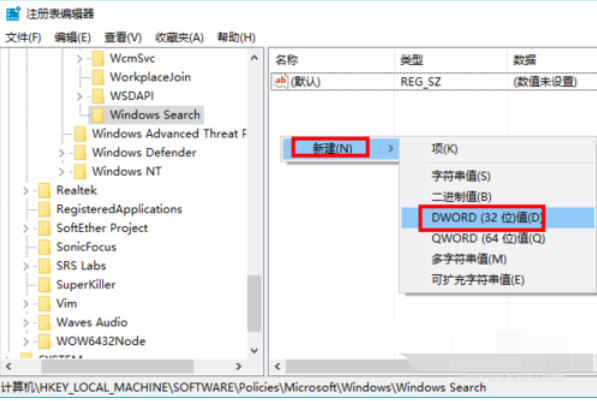
#win10关闭小娜图-4
5,双击新建的值【AllowCortana】,查看【数值数据】的值是不是0,如果不是,修改为“0”,点击【确定】,这样小娜Cortana就被禁用了

#win10关闭小娜图-5
方法二:组策略中禁用
1,按快捷键【Win + R】打开【运行】对话框,输入“gpedit.msc”后按Enter键执行

#win10关闭小娜图-6
2,依次找到并点击【计算机配置】-->【管理模板】-->【Windows组件】-->【 搜索】

#win10关闭小娜图-7
3,点击【搜索】后,在右边的窗格中,双击【允许使用Cortana】

小娜图-8
4,在【帮助】中有说明,选中【已禁用】,点击【确定】按钮即可禁用Cortana
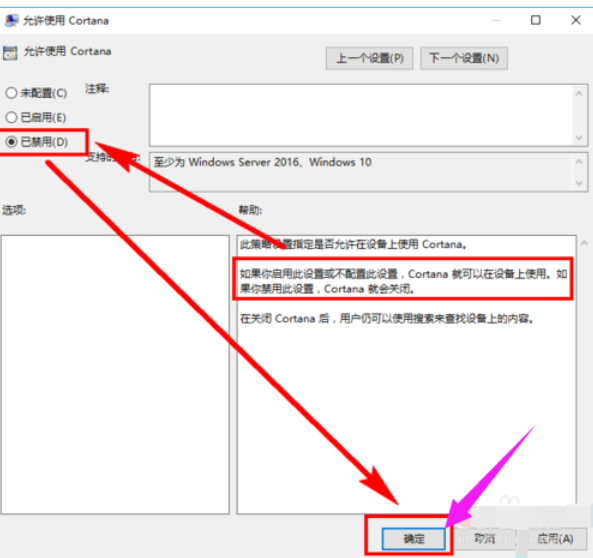
小娜图-9
 有用
26
有用
26


 小白系统
小白系统


 1000
1000 1000
1000 1000
1000 1000
1000 1000
1000 1000
1000 1000
1000 1000
1000 1000
1000 1000
1000猜您喜欢
- Win10开机提醒sihost系统警告怎么解决..2020/10/03
- 电脑高手告诉你鼠标灵敏度怎么调..2019/07/15
- 华硕电脑如何重装系统win102022/07/19
- 华硕电脑系统怎么重装win10的教程..2021/11/16
- win10重装系统分区怎么设置2022/05/04
- 微软官方win10安装器怎么使用图文教程..2021/04/10
相关推荐
- 华硕笔记本怎样重装系统win10..2022/07/23
- win10升级助手怎么使用2022/01/09
- 电脑重装win102022/11/22
- 无线网关,小编教你笔记本无线网络禁用..2018/09/07
- 解答win10家庭版和专业版有什么区别..2019/01/09
- win10电脑刷新快捷键是什么_小白官网..2021/11/21

















